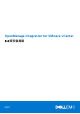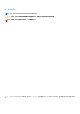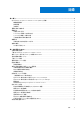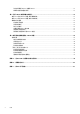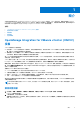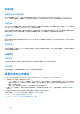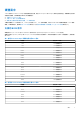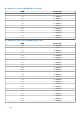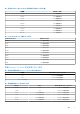Install Guide
Table Of Contents
- OpenManage Integration for VMware vCenter 5.3 版安裝指南
- 目錄
- 簡介
- 安裝及設定 OMIVV
- 升級 OMIVV 裝置和儲存庫位置
- 使用初始組態精靈設定 OMIVV 裝置
- 從 Dell EMC 支援網站存取支援內容
- 相關說明文件
- 與 Dell 公司聯絡
管理授權
新購買產品的授權檔案
當您訂購新授權時,Dell EMC 會在訂單確認後傳送電子郵件。您可以從 https://www.dell.com/suppot 上的 Dell EMC Digital
Locker 下載新的授權檔案。授權會以 XML 檔案的方式傳送給您。如果您收到的是 ZIP 檔案,請先解壓縮該 XML 檔案後再上傳。
堆疊授權
OMIVV 可以堆疊多個標準授權,將支援的主機數目提高至所上傳授權中的主機總數。評估授權無法堆疊。依預設,OMIVV 最多可支
援 15 個 vCenter。若要管理 15 個以上的 Vcenter,請使用多個裝置。
如果在現有的標準授權到期前即上傳新的標準授權,則授權會堆疊。如果授權已到期且新授權已上傳,則只有使用新授權的主機數
量有受到支援。如果已上傳多個授權,則支援的主機數量會是最後一次上傳授權時,未過期授權中的主機總數。
過期授權
超出支援期限的授權 (通常是從購買日起算 3 或 5 年) 無法上傳。如果授權在上傳後過期,部分功能可能無法運作。也無法升級至新
版本的 OMIVV。
更換授權
如果訂單有問題,您會收到 Dell EMC 寄來的更換授權,內含與先前授權相同的權利 ID。當您上傳更換授權時,先前使用相同權利 ID
上傳的授權即會遭到更換。
強制執行
裝置更新
所有授權均已過期時,裝置不允許更新至較新的版本。請取得新的授權並上傳,再嘗試升級裝置。
評估授權
評估授權到期時,有幾個關鍵區域會停止運作,也會因此顯示錯誤訊息。
重要的參考注意事項
● 從 OMIVV 5.0 版開始,只支援 VMware vSphere 用戶端 (HTML5),而不支援 vSphere Web 用戶端 (Flex)。
● 若要使用 DNS 伺服器,建議您採用以下作法:
○ OMIVV 僅支援 IPv4 的 IP 位址。雖然靜態 IP 位址指派與 DHCP 指派皆受到支援,但建議您指派靜態 IP 位址。當您部署具有
有效 DNS 登錄的 OMIVV 裝置時,請指派一個靜態 IP 位址和主機名稱。靜態 IP 位址可以確保在系統重新啟動時,OMIVV 裝
置的 IP 位址維持不變。
○ 確認 OMIVV 主機名稱項目出現在 DNS 伺服器的正向與反向查閱區域中。
● 如果是 OMIVV 裝置模式,請務必根據您的虛擬化環境,採用適當的模式來部署 OMIVV。如需詳細資訊,請參閱 設定部署模式
第頁的 17。
● 請配合連接埠需求來設定您的網路。如需詳細資訊,請參閱 連接埠資訊 第頁的 12。
如需更多有關 vSphere 之 DNS 需求的資訊,請參閱以下的 VMware 連結:
● vSphere 6.5 與平台服務控制器裝置的 DNS 需求
● vSphere 6.7 與 Windows 上的平台服務控制器的 DNS 要求
6 簡介